帳票保管活用機能の運用中における、List Worksサーバの追加、移行について説明します。
現在使用しているList Worksの動作環境において、List Worksサーバを追加し、保管フォルダの共有運用を行う手順を以下に示します。
ただし、保管フォルダの共有運用は、List Works EEをインストールした環境でのみ可能です。
注意
SE環境からEE環境への移行については、環境構築手引書に掲載しています。
| SE環境からEE環境への移行の詳細は、“環境構築手引書”を参照してください。 |
移動先の共有フォルダのフォルダ構成は、既存のList Worksサーバと同じ構成にしてください。
追加するList Worksサーバに対して、List Worksの導入、動作環境の構築を行います。
| List Worksの導入、動作環境の構築については、“インストールガイド”、および“環境構築手引書”を参照してください。 |
既存、および追加するリスト管理サーバの、リスト管理サーバの環境設定で、保管フォルダの共有運用の設定をします。
共有サーバに第一階層の保管フォルダを作成します。
(既存のList Worksサーバの保管フォルダが既に共有フォルダにある場合は、3.以降の作業は不要です。)
リストナビで、既存のList Worksサーバの第二階層以下の保管フォルダを、3.で作成した保管フォルダ配下に移動します。
| リスト管理サーバの環境設定については、“環境構築手引書”を参照してください。 |
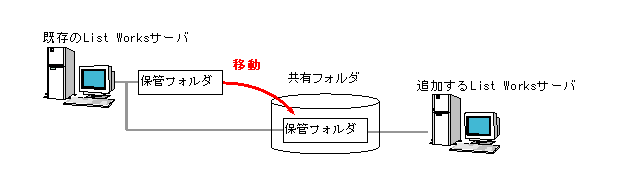
追加するList Worksサーバに対して、List Worksの導入、動作環境の構築を行います。
| List Worksの導入、動作環境の構築については、“インストールガイド”、および“環境構築手引書”を参照してください。 |
既存のList Worksサーバのシステムディレクトリ(lvenvnameに指定したList Worksのシステムディレクトリ)を、共有ファイルシステム上のディレクトリに移動します。(既に共有ファイルにある場合は不要です。)
既存、および追加するList Worksサーバにおいて、以下の設定を行います。
サーバ動作環境ファイルの(lvsvenv)のCLUSTERキーワード(クラスタ運用)に「1(フォルダの共有運用を行う)」を指定
環境設定ファイル(/(List Worksのインストールディレクトリ)/FJSVlw-sv/etc/lvenvname)に共有ファイルのシステムディレクトリのパス名を設定
| サーバ動作環境ファイルの設定、および環境設定ファイルの設定については、“環境構築手引書”を参照してください。 |
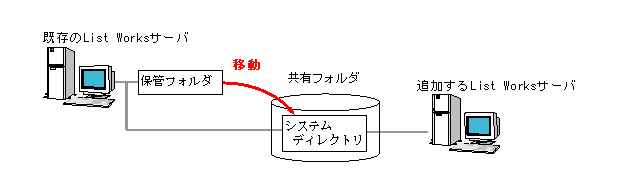
List Worksサーバを移行する場合、リスト管理サーバの移行に応じて、List Worksクライアントの接続先の変更、帳票出力元であるアプリケーションサーバや富士通ホストの環境変更も必要になります。
List Worksサーバの移行
移行先のList Worksサーバの環境構築を行い、帳票やオーバレイ、保管データベース、環境パラメタ等の移行を行います。
| List Worksサーバの環境構築、移行については、”環境構築手引書”を参照してください。 |
List Worksクライアントの接続先の変更
移行元のリスト管理サーバから、移行先となるリスト管理サーバに、接続先を変更します。
帳票出力元の環境変更
富士通ホスト、アプリケーションサーバ、アプリケーションコンピュータ、およびIBMビジネスサーバ帳票などの帳票出力元が、帳票や印刷資源の転送に使用しているJCL、転送用アプリケーションで、帳票出力先となるリスト管理サーバの設定を変更します。